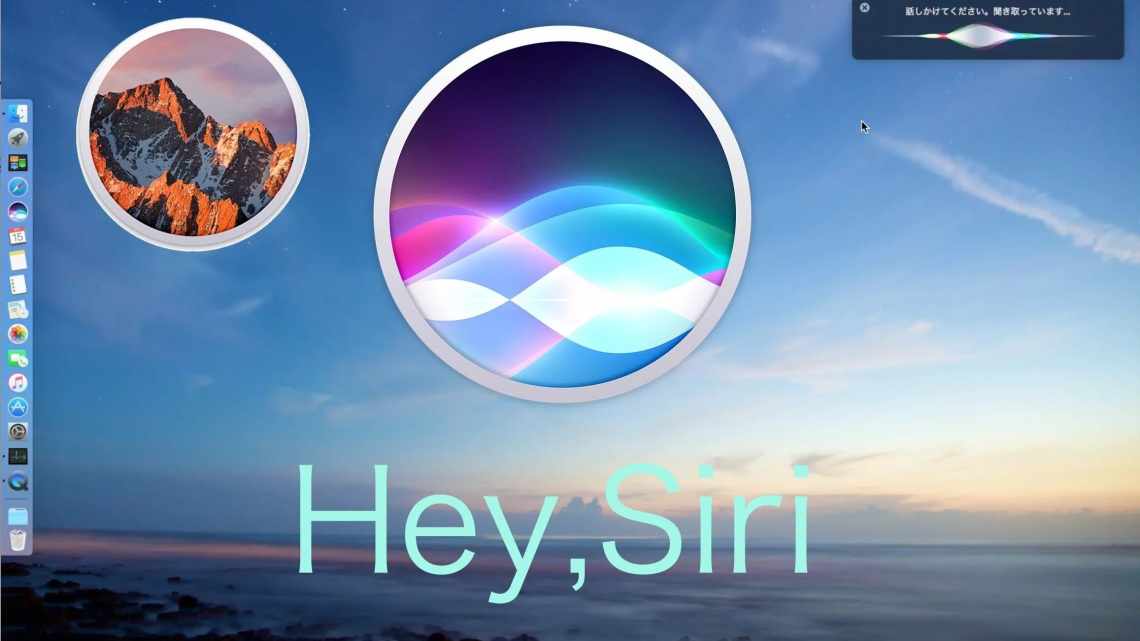Ось і відбувся реліз нової версії операційної системи для комп'ютерів Apple. Перше помітне нововведення ховається вже в назві. На зміну OS X прийшло більш логічне найменування macOS. Продиктовано воно назвами інших програмних продуктів компанії: iOS, watchOS и tvOS.
Якщо OS X 10.11 називалася El Capitan, то macOS отримала ім'я Sierra на честь гірської системи Сьєрра-Невада, продовжуючи традицію назв на честь знаменитих каліфорнійських природних об'єктів. Порядковий номер нової версії операційної системи - 10.12.
Siri тепер на Mac
Почну, мабуть, з найбільш очікуваного нововведення, в macOS Sierra з'явився голосовий асистент Siri, який вже так полюбився нам в iOS. Увімкнути помічника можна вже під час встановлення або у налаштуваннях активувати відповідний пункт.
Запустити Siri можна трьома способами:
- з Dock
- у рядку меню
- утримуючи option + пробіл
На жаль, викликати голосом Siri не можна. За великим рахунком можливості голосового помічника аналогічні мобільній версії, але мають ряд специфічних особливостей властивих тільки для Mac. Наприклад, такі команди, як "Покажи PDF-файли в теці" Документи "або" Скільки вільного місця залишилося на Mac? ". Отримані файли можна пересувати прямо з вікна результатів Siri.
Особливо порадувало те, як асистент вміє працювати з iTunes і Apple Music, на питання «відтвори Back in Black» тут же заграла улюблена композиція. Також Siri чудово вас зрозуміє, якщо дасте їй наступні типові команди: - «Відтворити рок-радіостанцію» - «Запусти топ кращих пісень 1986 року» тощо.
В іншому, повторюся, помічниця робить все те саме, що і на iOS: розповідає про погоду, включає музику, створює нагадування тощо. Порада. У налаштуваннях програми ставте жіночий голос, він, на відміну від чоловічого, в рази приємніше і здатний вести мовлення з інтонаціями. Висновок. Безумовно Siri допоможе користувачам в деяких моментах зробити роботу на Mac більш приємною і комфортною. Не розумію тільки чому не можна було зробити активацію асистента голосом.
Також за темою: Перед переходом на macOS Sierra не забудьте «пройтися» комп'ютером утилітою CleanMyMac
Фінальне налаштування перед експлуатацією
Після того, як закінчилася установка, програма запропонує здійснити базові налаштування:
- на першому екрані виберіть мову Мак OS. Надалі його можна поміняти всередині налаштувань ПЗ;
- на другому екрані вам запропонують підключитися до Wi-Fi (за бажанням). Даний крок можна пропустити;
- наступний крок - перенесення інформації. Перед тим, як перевстановити Макбук про, ейр або iMac ви можете створити резервну копію всіх даних;
- авторизація через Apple ID (за бажанням);
- прийняття ліцензійної угоди;
- створення облікового запису Mac OS для комп'ютера.
Готово. Тепер ви зможете самостійно встановити Mac OS на Макбук будь-якої версії або моноблок iMac. Весь процес максимально простий: користувач потребує лише декількох клавіш.
З кожним роком список комп'ютерів, які перестають підтримувати останню версію тепер вже macOS, розширюється, і це нормальне явище. А що, якщо можливості немає, але дуже хочеться встановити і протестувати актуальну операційну систему? У нашому матеріалі ми розповімо як обійти це прикре, але цілком справедливе обмеження і все-таки накотити на невідповідний під системні вимоги Mac.
Розблокування Mac за допомогою Apple Watch
Apple продовжує вдосконалювати екосистему своїх пристроїв. Якщо ви щасливий володар Apple Watch, то можете не заморочуватися з приводу розблокування свого Mac. Достатньо щоб розумний годинник знаходився на вас і все станеться як по чарівництву. Але є кілька нюансів, щоб ця функція працювала:
- Mac повинен бути не старше середини 2013 року і природно він повинен працювати під управлінням macOS Sierra.
- На годиннику Apple повинні стояти пароль і ОС не нижче watchOS 3.0
- Обліковий запис користувача на Mac теж має бути запаролено.
- Для аккаунта повинна бути налаштована двофакторна авторизація (зайдіть на сторінку мій Apple ID на сайті ейпл і у вкладці безпека налаштуйте двоетапну перевірку).
Якщо всі описані вище умови виконані, залишається тільки на Mac перейти в параметри > Захист і безпека > основні і поставити галочку навпроти Розблокувати за допомогою Apple Watch.
Можливо, система запросить пароль від iCloud і обліки адміністратора, вводимо їх і чекаємо закінчення створення пари. Після цього можете розблокувати свій Mac просто маючи на руці розумний годинник. Досить зручна функція і в цілому відповідає політиці безпеки Apple. Як говоритися дрібниця, а приємно!
Підтримувані пристрої
Операційна система macOS Sierra як і раніше підтримує більшість комп'ютерів Mac, випущених з кінця 2009 року:
- MacBook (кінця 2009 року або новіше);
- MacBook Pro (середини 2010 року або новіші);
- MacBook Air (кінця 2010 року або новіше);
- Mac mini (середини 2010 року або новіші);
- iMac (кінця 2009 року або новіше);
- Mac Pro (середини 2010 року або новіші).
Якщо ваш Mac задовольняє одну з перелічених вимог, то ви без проблем зможете оновитися, зайшовши в Mac App Store і виконавши установку macOS Sierra.
При цьому слід зазначити, що не всі функції операційної системи будуть доступні на більш старих комп'ютерах. Детальніше про можливі обмеження ви зможете прочитати на сайті Apple.
Загальний кишеню
Хочете скопіювати текст на iPhone, а потім натиснути cmd + v і побачити його на Mac? Не проблема, Sierra дарує таку можливість, але попередньо треба налаштувати загальний буфер обміну. Майте на увазі, що всі пристрої повинні мати єдиний Apple ID. Також необхідно переконатися, що пристрої підтримують bluetooth 4.0 (LE). Для цього на маку заходимо в меню Apple (яблуко в правому верхньому куті) натискаємо «про це Mac», * потім звіт про систему * і знаходимо ось такий рядок
З підтримуваними iOS пристроями все просто: це починаючи від iPhone 4s і iPad 3. Якщо всі ваші пристрої підходять під ці вимоги, то включаємо bluetooth і пробуємо. Як приклад: 1. Копіюємо будь-який текст на маку
2. І вставляємо його на iPhone (iPad), наприклад, у нотатки.
Як бачите все дуже легко і просто. Природно, дана процедура працює і з iOS на Mac. Єдине, що необхідно пам'ятати, такий буфер обміну зберігає інформацію не більше двох хвилин. До речі, крім тексту можна вставляти і картинки, але тільки в ті програми які їх підтримують. Приємно, що Apple продовжує роботу з удосконалення взаємодії своїх пристроїв, але чесно кажучи, загальний буфер обміну працює далеко не стабільно, часто функція не спрацьовує. Будемо сподіватися, що наступні оновлення вирішать цю проблему.
Як перевстановити Mac OS Sierra з нуля?
Для початку варто зазначити, що перевстановлення Mac передбачає повне видалення даних з жорсткого диска комп'ютера. Тому попередньо скопіюйте всю важливу інформацію на сторонній носій.
Зробити це можна за допомогою програми для резервування Time Machine. За вказівками майстра копіювання ви легко створите резервну копію на зовнішньому носії. Також Time Machine може створювати резервні копії в автоматичному режимі. Старі копії будуть вилучатися, а нові зберігатися на диску. Так ви не будете турбуватися про актуальність даних.
Тепер ви знаєте, як перевстановити mac os x на macbook pro або air, а також на iMac. Далі необхідно налаштувати систему і завершити процес інсталяції.
Спільний доступ до редагування нотаток
Раз вже як приклад я згадав про нотатки, то слід зазначити, що в них з'явилася можливість спільного редагування тексту. Для цього натискаємо на відповідний піктограму